- 1.注意事项
-
-
 答案:
答案:- 由于硬件或系统兼容性问题,请您在先确认以下操作,再进行移动硬盘的安装。
A. 安装前,请务必先仔细阅读安装步骤。
B. 确认主板上是否有USB接口。如果您的主板上没有USB接口,请您添置相应的USB转接卡,以方便USB接口设备。
C. USB总线仅可提供5V/500mA的电源供USB设备使用,在实际使用中,当移动存储器连接上电脑后,发现有硬盘转速不正常或有异常响声或不转动等现象时,在确保存储器无损坏前提下,主要原因是USB供电不足引起。建议将USB线上的辅助电源接头和电脑的另一个USB连接,以保证有足够的电流供给硬盘。
正确连接USB:
1. 尽可能将移动存储器的USB接口与电脑主板的USB接口直接相连接
2. 使用机箱前置USB接口会有供电不足的情况出现
3. 尽可能使用本公司提供的原装正品USB数据线
4. 使用过程中,虽USB支持热插拔,但在实际使用拔除USB线时,必须确保关闭了;
5. 安全退出系统后,才能拔下USB线,否则处于高速动转的硬盘突然断电可能会导致硬盘损坏。
D. 移动存储器工作时一定要保证通风,不能在移动存储器上覆盖其他东西,这样会引起硬盘在工作中热量无法挥发,从而损坏硬盘。 - 此FAQ对你有帮助吗?[ 是 | 否 ] | 收藏 | 来源:Myprice价格网
- 2.产品的退出与拔除
-
-
 答案:
答案:- 作为USB接口,支持热插拔产品。在退出过程中需要遵循以下退出拔除操作才能保证其正常退出,以保证系统完整性与产品的安全性。在Microsoft操作系统中:
A. 确定产品不在读写工作状态下、用户无执行读写操作命令、产品指示灯无频繁闪烁。
B. 点击系统窗口右下角系统托盘[绿标]。
[绿标]图示: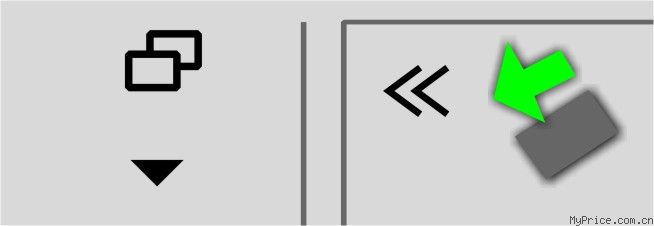
点击[绿标] ,出现USB设备目录选项。

C. 点击需要退出的设备。
系统提示:[该设备可以安全地从系统移除]。
D. 点击[确认],系统关闭该窗口。
E. 拔除产品与数据线的连接 ,退出拔除完成。在Mac Os操作系统中:
A. 确定产品不在读写工作状态下。
B. 拖动系统桌面[Untitled]图标到[垃圾箱]。
C. 拔除产品与数据线的连接;退出拔除完成。 - 此FAQ对你有帮助吗?[ 是 | 否 ] | 收藏 | 来源:Myprice价格网
- 3.Windows 2000/Windows Xp 操作系统下的分区与格式化
-
-
 答案:
答案:-
本系统操作步骤适用于Windows 2000/Windows Xp操作系统,在正式使用产品之前需要进行分区与格式化操作才能保证其正常使用。
A. 启动您的计算机,让您的计算机在正常运行状态下。
B. 将USB数据线一端接入您的计算机USB串行接口;将USB数据线mini端与产品接口相连接。
C. 产品指示灯变亮, 表明产品进入工作, 右下角出现系统托盘[绿标],系统提示发现新硬件。
D.右击[我的电脑],选择[管理...]选项, 打开[计算机管理]窗口。

E. 在[计算机管理]窗口中,请选择左边控制台树下的[存储]目录中的[磁盘管理]选项。在右边
新打开的磁盘管理信息目录中可以看见产品磁盘信息有[未知]提示、容量信息是[未指派],
如下图
F. 把鼠标移动到[未指派]单击右键出现一个菜单选择新建磁盘分区,并点击[下一步]、[下一步]....会弹出如下图:
要求输入您对主磁盘分区大小的容量提示。
G. 再单击[下一步]...看到的操作画面上有一个“格式化分区”,会弹出下图:

H. 再单击[下一步],再[下一步],完成。如果未一次性把硬盘空间分配给主分区,请操作如下步骤。
I. 再右击[未指派],选择[格式化];正在格式剩余的磁盘。(磁盘没有分区完,请重复逻辑磁盘分区F到H的步骤。
J. 至此,可以在[计算机管理]窗口中浏览到创建的磁盘。
分区格式化操作完成后,可以直接在[我的电脑]中直接浏览玻创建的分区,并进行读写操作。
- 此FAQ对你有帮助吗?[ 是 | 否 ] | 收藏 | 来源:Myprice价格网
- 4.什么不能在“我的电脑”中发现盘符?
-
 答案:
答案:- 这是硬盘没有格式化的问题。解决方法是新盘在首次试用时必须要进行硬盘的格式化。
-
- 5.移动硬盘的电源指示灯为什么不亮?
-
 答案:
答案:- 请先确认硬盘盒与电脑是否正确连接,如果在正确连接中有可能是硬盘盒或硬盘出了问题, 找代理商进行维修。
-
- 6.为什么当连接设备后不能正常工作,不出盘符,并且有微弱的“哒哒”碰撞声。还出现异常?
-
-
- 7.移动硬盘的正确插拔法是什么?
-
-
- 8.移动硬盘盒的高效使用方法
-
-
 答案:
答案:- 随着移动硬盘的使用越来越广泛,关于怎么样更好更高效的来使用移动硬盘以保证数据的安全及移动硬盘的寿命,就成了广大用户非常关注一个话题。因为移动硬盘不是标准的USB设备,使用过程中不像鼠标、键盘等小型USB设备那样可靠稳定,容易出现问题,所以大家多了解一下它的正确使用方法就成为很有必要的。以下就这个问题仔细的给用户做一下讲解,以帮助大家更好、更安全的使用你的移动硬盘。
下面就关于移动硬盘的常见问题与广大用户做个交流。
首先是关于产品选购问题,不要贪便宜,过于廉价就决定产品的用料及做工不能确保,那么移动硬盘的运行将给应用带来隐患。建议用户购买做工优秀而且有品质保证的产品。如果买了较便宜、用料一般的移动硬盘,那么就不要长期插在电脑上工作,移动硬盘只是用来临时交换或存储数据的,不是一个本地硬盘。对比内置硬盘工作环境恶劣,要尽量缩短使用时间。如果要转存下载资料,正确的方法是先用本地硬盘下载资料,然后再拷贝到移动硬盘上,而不要在移动硬盘上完成。做工较好的移动硬盘盒也可以尽量按此操作,毕竟可以更安全妥帖一些。
然后是使用问题:移动硬盘分区一般不要超过两个,因为在启动移动硬盘时将会增加系统检索和使用等待的时间。使用USB1.1传输接口的用户更加应该注意,不然就会浪费掉耽误你宝贵的时间。移动硬盘一般不要整理磁盘碎片,不然会很容易损伤硬盘。确实需要整理的,可以把里面的数据全部拷出来,然后再拷回去。
关于移动硬盘找不到或者拷贝断线的解决方法,1,不要用USB延长线,USB延长线的质量大多不怎么样,会让USB数据同步出问题,让移动硬盘无法正常工作。如果USB前置接口使用出现问题,大多是为供电不够,尽量把移动硬盘插在主板USB后置接口上。2,廉价劣质的USB硬盘盒做工简陋、材料低劣,出现供电不足或数据丢失等现象比较多。可试着把劣质数据线换为优质USB线;如果还不行,可换一块硬盘试验一下;如果还不成,最好的办法还是及早更换移动硬盘盒。
关于供电不足的解决方法,1,购买品质优良做工精细的移动硬盘盒。2,购买功耗低的2.5寸硬盘做移动硬盘。3,购买USB接口较少的设备时,考虑一下USB接口的供电问题。4,购买带有辅助电源的移动硬盘盒,一般稍好的移动硬盘盒会带变压器,移动硬盘盒大多都有单独的PS2或者USB供电线,供电不足时一定要插上,即便USB接口供电足够,如果不是短时间工作,一般也要插上,USB接口的供电一般总是比较勉强的。供电线不要混用,移动硬盘盒的供电线存在专用,不同的供电线接口电压可能会不同,混用的话轻则烧盒子,重则烧硬盘。
关于移动硬盘的速度问题,除却移动硬盘盒及移动硬盘的质量以外,拷贝大文件比拷贝零碎的小文件有效率得多,零碎的小文件可以压缩后再拷贝,速度会快很多。
- 此FAQ对你有帮助吗?[ 是 | 否 ] | 收藏 | 来源:Myprice价格网
- 9.移动硬盘盒vs移动硬盘
-
-
 答案:
答案:- 对于究竟是买原装移动硬盘还是自己买一个硬盘加一个移动硬盘盒组一个移动硬盘,估计很多用户都曾经犹豫过。当然,对一个专业人士来说这就不是问题了。以下,我作为半个专业人士,给广大用户做点分析,希望能给你的选择带来实惠。看过这篇文章之后,你也许就是半个专业人士了,呵呵。。。
我们要弄清楚的是,不论组装还是原装,它就是一块硬盘加上一个盒子,通过USB等连接起来的移动存储设备,而原装移动硬盘就是厂家在投入市场前,自己把硬盘装进盒子里,然后贴上自己的牌子,人为的将其强行组合成一个商品而已,而且其组合以后还要在外面贴上标签,不准拆盒子,否则不予保修。这本是无可厚非的,可是却给了那些奸商无限发挥的机会与空间,什么水货盘、杂牌盘、二手盘什么的都给装进去了。广大用户怎么办?碰运气、祈祷不要碰到奸商吗?说到这里。估计大家都会是同一个选择,在流行‘我的**我做主’的年代,就不会犹豫了,自己动手,开始组装自己的移动硬盘吧。
硬盘的选择没有太多的技巧可言,图方便省事就选2.5寸的,不然就买3.5寸的,品牌就那么几个,价格差异也不是很大,买到假货的机会也不是很大,毕竟这东西要做出来还是比较难,一般有能力开发的都在做自己的品牌。不屑于去做假货,此项简单飘过。
硬盘选购好以后,要注意的就是移动硬盘盒的选择了,移动硬盘盒的产销厂商众多,品牌林立,难免鱼龙混杂,一不小心买个水货什么的回来,这样那样的问题就出来了,所以选个适合的移动硬盘盒就显得比较重要了。移动硬盘盒有接口类型、供电方式、外壳用料、传输速度、价格几个方面需要关注。就这几个方面单独说明下。1:接口类型,常用移动硬盘盒的接口类型有并行接口、ieee1394、usb1.0、usb2.0等。最新的有usb3.0、SATA等。选择适合你的电脑主板的接口类型是必要的。不然买回来用不了。2:供电,3.5寸的移动硬盘盒一般都有外接电源,很少有供电不足的情况,而2.5寸的基本都是都是usb供电,2.5寸USB移动硬盘工作时,硬盘和数据接口由计算机USB接口供电。USB接口可提供0.5A电流,而笔记本电脑硬盘的工作电流为0.7~1A,一般的数据拷贝不会出现问题。但如果硬盘容量较大或移动文件较大时很容易出现供电不足,而且若USB接口同时给多个USB设备供电时也容易出现供电不足的现象,造成数据丢失甚至硬盘损坏。现在市面上的USB连接线大多采Y型线,多出一根用于辅助供电。能解决供电不足的问题。3:外壳用料 ,移动硬盘盒的用料是广大用户选购时往往忽略掉的。硬盘的转速提高也带来了散热问题,选择的移动硬盘盒散热差的话,将对硬盘的运行带来很大的影响。目前市面上价格低廉的移动硬盘盒一般是塑料材料,散热效果较差,在短时间内使用也许是没有什么问题,如果进行长时间资料交换的话,就可以出现机器停滞、数据损坏、死机等问题。而正规厂商的移动硬盘盒大都采用铝材有的甚至是铝镁合金作为材质,虽然这部份的产品价格高一些,但良好的散热措施,将能让你的硬盘更加稳定地工作。4:传输速度,移动硬盘的读写速度由硬盘、读写控制芯片、USB端口类型三种关键因素决定,目前主流2.5英寸品牌移动硬盘的读取速度约为15-25MB/s,写入速度约为8-15MB/s。5:价格,移动硬盘盒的价格差异很大,同样一款2.5寸的移动硬盘盒,价格从2、30到100多不等,一般来说名牌的相对而言贵点,建议不要买太贵的,太贵的一般都是牌子比较大的,而移动硬盘盒则越大的牌子假货越多,如IBM/SONY/三星之类的,都是"著名"的假货,市面上的产品估计有大半是假货。只要选一些比较有名的数码及外设品牌的移动硬盘盒就行,因为少了巨大的广告费,所以价格不是很贵,质量媲美名牌,如阿卡西斯等。
- 此FAQ对你有帮助吗?[ 是 | 否 ] | 收藏 | 来源:Myprice价格网
- 10.为什么硬盘盒实际传输速度达不到标明的速度
-
-
- 11.移动硬盘盒复制大文件总是提示失败
-
-
- 12.为什么使用过的移动硬盘在win98/win me下没有盘符?
-
-
- 13.接入移动硬盘后,计算机没有反应?
-
-
- 14.接入移动硬盘后,识别为“unknow drives”?
-
 答案:
答案:- 请检查硬盘供电是否正常;采用取电源线供电时请注意接线的先后顺序。
-
- 15.为什么在win 98/win me下用FDISK格式化时不能正确识别移动硬盘的容量?
-
-
- 16.为什么在硬盘装入USB移动硬盘盒后,在我的电脑里面仍看不到增加的盘符?
-
-
- 17.在PC机上格式化后在苹果机上能否通用?
-
-
- 18.在某些操作系统下,无法使用USB移动硬盘的解决办法:
-
 答案:
答案:- 在WIN 95 以及NT4.0等操作系统下由于不支持任何USB设备,所以无法使用移动硬盘。客户如果是在局域网内的可以共享使用该设备。
-
- 19.把移动硬盘接到主板的USB后,某此电脑找不到移动硬盘。怎么办?
-
-




